セルは、2010年のMicrosoft Excelで[割り当て値ワードが含まれている場合
この記事では、セルに単語が含まれているかどうかを学習し、Microsoft Excel2010で値を割り当てる方法を学習します。
各セルを確認して、テキストが含まれているかどうかを確認する必要がある状況があると考えてみましょう。はいの場合は別のセルに数値を返す必要があり、そうでない場合は無視します。例を使用して、これがどのように行われるかを確認できます。列Aには、「color」という単語を含むテキストがあります。 1つのセルはそうではありません。 (ここでは色は重要ではありません)。この列の各セルに「色」という単語が含まれているかどうかを確認する必要があります。含まれている場合は、列Bに値1を返す必要があります。そうでない場合は、0を返す必要があります。
理解を深めるには、以下のスクリーンショットを参照してください:
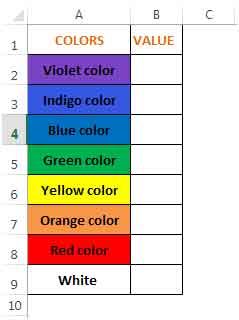
列Bの値を計算するために、IF、SEARCH、IFERROR *の3つの関数を使用します。
If関数は、条件が満たされているかどうかを確認し、TRUEの場合は1つの値を返し、FALSEの場合は別の値を返します。
構文= IF(logical_test、value_if_true、value_if_false)
SEARCH関数は、特定の文字またはテキスト文字列が最初に見つかった文字の番号を返し、左から右に読み取ります(大文字と小文字は区別されません)
構文= SEARCH(find_text、within_text、start_num)
IFERROR関数は、式がエラーの場合はvalue_if_errorを返し、それ以外の場合は式自体の値を返します
構文= IFERROR(value、value_if_error)
セルB2では、数式は= IFERROR(IF(SEARCH( “color”、A2)、1)、0)です。以下のスクリーンショットを参照してください:
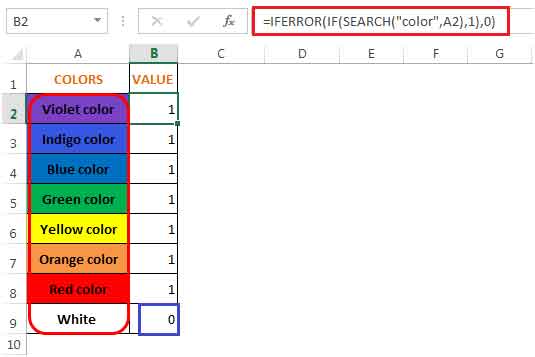
セルA2:A8では虹の色-VIBGYORが使用されます。白はVIBGYOR *の一部ではないため、セルA9で物事を変えるために白を入力します。
したがって、セルA2:A8の各セルにはテキスト「color」が含まれているため、結果は1になり、セルA9にはテキスト「color」が含まれていないため0になります(上の青い強調表示されたボックスを参照)。
式がどのように機能するかを理解しましょう:
セルA2から、Searchfunctionはこのセルで「color」*というテキストを検索します。見つかった場合、セルA2でテキストが見つかった場所である8が返されます。セルA9のようにテキストが見つからない場合、関数は#VALUE!を返します。エラー。
次に、IF *関数は、検索関数が値を返したかどうかを確認します。はいの場合は1を返し、そうでない場合は引き続き#VALUEを返します。エラー。
最後に、IFERROR *関数は、検索関数が#VALUEを返したかどうかをチェックします。エラー。「はい」の場合、そのセルのエラーの代わりに0が返されます。